电脑底部任务栏怎么设置平铺 win10任务栏窗口平铺设置方法
更新时间:2023-10-30 10:48:21作者:xiaoliu
电脑底部任务栏怎么设置平铺,在如今的数字化时代,电脑已经成为人们生活中不可或缺的工具之一,而在使用电脑时,任务栏的设置显得尤为重要。对于使用Win10操作系统的用户而言,如何设置任务栏的窗口平铺就成为一个备受关注的问题。任务栏的平铺设置不仅可以提高工作效率,还能让用户更加方便地管理多个窗口。接下来我们就来探讨一下Win10任务栏窗口平铺的设置方法。
步骤如下:
1.在任务栏空白处右击,选择【任务栏设置】
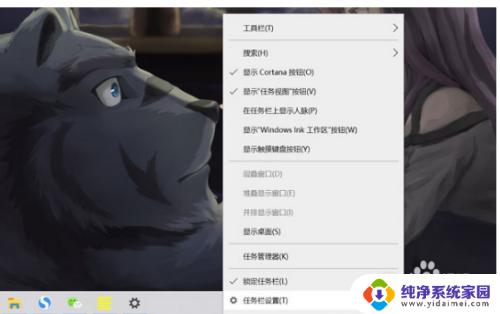
2.在设置中找到【合并任务栏按钮】选择框,选择【从不】即可将窗口重叠改成平铺
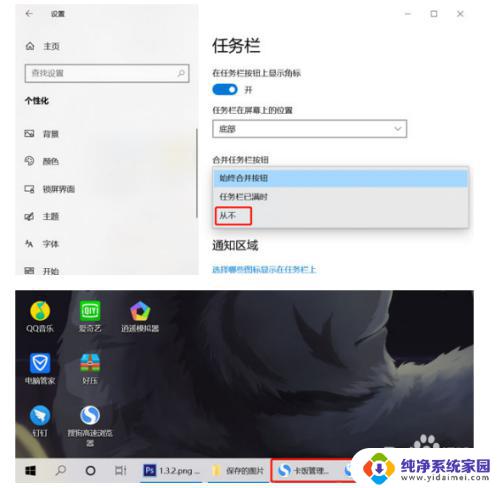
以上就是电脑底部任务栏如何设置平铺的全部内容,如果你遇到这种情况,可以按照以上步骤解决,非常简单快速。
电脑底部任务栏怎么设置平铺 win10任务栏窗口平铺设置方法相关教程
- 电脑任务栏平铺怎么设置 win10任务栏窗口平铺设置方法
- 电脑怎么关闭底部任务栏 WIN10怎么隐藏底部任务栏设置方法
- win10窗口遮挡任务栏 win10任务栏挡住了窗口底部怎么调整
- 如何设置电脑底部任务栏颜色 WIN10任务栏颜色修改方法
- win10平板模式任务栏 win10如何设置平板模式隐藏任务栏
- win10怎么设置底部任务栏 win10将此电脑固定到任务栏底部的方法
- 电脑底部任务栏怎么隐藏 WIN10底部任务栏如何隐藏
- 笔记本底下的任务栏怎么隐藏 WIN10底部任务栏隐藏方法
- 电脑屏幕下面任务栏卡死 Win10底部任务栏卡死解决方法
- 怎么将电脑下方的任务栏隐藏 WIN10如何隐藏底部任务栏
- 怎么查询电脑的dns地址 Win10如何查看本机的DNS地址
- 电脑怎么更改文件存储位置 win10默认文件存储位置如何更改
- win10恢复保留个人文件是什么文件 Win10重置此电脑会删除其他盘的数据吗
- win10怎么设置两个用户 Win10 如何添加多个本地账户
- 显示器尺寸在哪里看 win10显示器尺寸查看方法
- 打开卸载的软件 如何打开win10程序和功能窗口